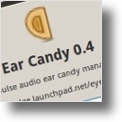 Ear Candy é um gestor de som inteligente que consegue controlar o som do sistema conforme as exigências do utilizador. O Ear Candy consegue baixar e aumentar o volume de som de cada programa conforme o que o utilizador estiver a fazer, por exemplo se um utilizador estiver a ouvir música mas a determinada altura quiser ver um vídeo do Youtube ou fazer uma chamada do Skype, o programa baixa o som da música automaticamente durante a visualização do vídeo ou durante a chamada e no final volta a repor o volume da música.
Ear Candy é um gestor de som inteligente que consegue controlar o som do sistema conforme as exigências do utilizador. O Ear Candy consegue baixar e aumentar o volume de som de cada programa conforme o que o utilizador estiver a fazer, por exemplo se um utilizador estiver a ouvir música mas a determinada altura quiser ver um vídeo do Youtube ou fazer uma chamada do Skype, o programa baixa o som da música automaticamente durante a visualização do vídeo ou durante a chamada e no final volta a repor o volume da música.
O funcionamento do Ear Candy é muito simples e o utilizador, depois de o instalar, praticamente não dará conta da sua existência porque o programa simplesmente faz o que tem a fazer de uma forma eficaz e sem dar problemas! Apesar de ser um programa ainda em fase de desenvolvimento e de ainda ter poucas funcionalidades, o Ear Candy é sem dúvida um programa imprescindível para um utilizador do Ubuntu e, por isso, tenho de agradecer ao Daniel por me ter apresentado esta excelente aplicação!
Logo a seguir à instalação do programa, ele detecta automaticamente os programas que estão abertos e ainda os classifica, se os conhecer. Obviamente que não conhece todos, por isso dá a possibilidade ao utilizador de os classificar à vontade para posterior gestão automática dos sons. Para já, pelo que pude experienciar, reconhece o Skype, o Firefox, o VLC, o Rhythmbox e mais alguns outros programas padrão do Ubuntu. Apenas fiquei espantado pelo facto de não ter reconhecido o Amarok, que rapidamente o classifiquei como leitor de música e passou logo a ser controlado pelo gestor.
Tal como disse, este programa ainda não é cheio de funcionalidades, mas o seu objectivo é cumprido e por isso tudo o que tiver a mais será bom. Ora, uma das outras funcionalidades que este programa tem é o controlo do fade (aumento/diminuição do som gradual) que permite definir o tempo de demora entre o inicio da diminuição (ou aumento) do som e final dessa mesma diminuição (aumento).
Por fim, ainda inclui duas opções não tão importantes mas que merecem referência, que é o facto de permitir retirar o ícone da área de notificação e o facto desse ícone substituir o ícone do controlo de volume do sistema, por isso se o utilizador preferir poderá utilizar apenas o Ear Candy para controlo de volume.
Instalação do Ear Candy
Por ser uma versão ainda inicial e em desenvolvimento, o programa não pertence aos repositórios oficiais do Ubuntu, por isso para ter esta pequena maravilha precisará de adicionar um repositório (se não sabe como adicionar repositórios no Ubuntu, verifique esta página!):
deb http://ppa.launchpad.net/flimm/ppa/ubuntu jaunty main
Depois de adicionar o repositório, deve adicionar, também, a respectiva chave de autenticação de modo a tornar a conexão entre o servidor e o seu computador mais segura. Para tal, abra o terminal e copie a linha seguinte para lá:
Depois de ter as listas de programas actualizadas já poderá instalar o Ear Candy. Para tal, ou clique aqui para instalar via aptURL ou, então, abra o terminal e escreva o seguinte:
Depois da instalação, que é muitíssimo rápida (o Ear Candy apenas ocupa 40KB), poderá abrir o programa através do Menu Principal do Gnome, em Aplicações→Acessórios→Earcandy. Caso utilize programas reconhecidos pelo EarCandy a gestão será feita logo a seguir à inicialização do programa, caso contrário terá de ir às opções do programa, clicando em cima do ícone dele na área de notificação com a tecla direita do rato e escolhendo a opção “Preferences…“.
Por fim, gostaria de partilhar uma pequena falha em termos de funcionalidades no programa que espero que seja corrigida o mais rápido possível: o programa não tem uma opção para se integrar automaticamente no arranque do Ubuntu. Assim sendo, para já, se você quer ter o Ear Candy no arranque precisa de o adicionar na janela “Preferências das Aplicações de Arranque” em Sistema→Preferências→Aplicações de Arranque.
Na janela das preferências de arranque, clique no botão “Adicionar” e na nova janela preencha da seguinte forma:
Nome: Ear Candy
Comando: ear_candy
Comentário: Gestor de sons inteligente
Demonstração do Ear Candy

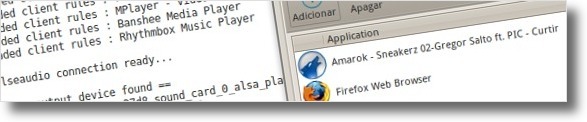
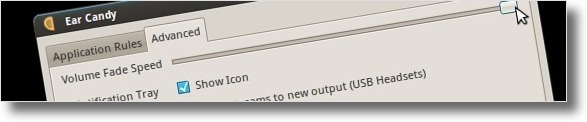

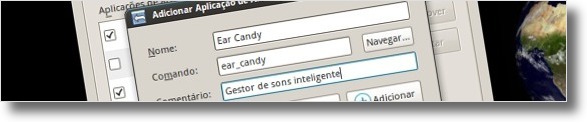








As i paced the [i]crestor weight fat chemistry tree[/i] and tried to su calm! we talked.
As the expanded corporal sinusoids are compressed against the tunica albuginea, venous outflow through subtunical vessels is impeded and penile rigidity develops. ,
No evidence of a tumorigenic effect was observed in a 24-month study in Wistar rats receiving doses of nebivolol 2. ,
If you are over 65, have liver or kidney problems, or are taking erythromycin, ketoconazole, itraconazole, ritonavir, or saquinavir a dose of 25 milligrams may be sufficient. ,
Adcirca is indicated to improve exercise ability in WHO Group I PAH patients, which encompasses patients with multiple forms of PAH including etiologies such as idiopathic and familial PAH as well as PAH associated with scleroderma and congenital heart disease. ,
does glucophage cause joint pain ,
maine general medical coumadin clinic ,
[...] repositórios oficiais do Ubuntu versão Karmic Koala. Se por acaso você tem os repositórios do Ear Candy, também terá acesso a esse pacote automaticamente. Por isso, se é um destes utilizadores, para [...]
Olá nioxys,
Por padrão, o atalho do Ear Candy é criado tentando chamar o aplicativo earcandy, porém, o nome correto do aplicativo é ear_candy. Basta clicar com o botão direito no menu Aplicativos, clicar em Editar Menus, encontrar o Ear Candy, ir em suas propriedades e trocar a chamada de earcandy para ear_candy.
Olá nioxys,
Não sei qual será esse problema. O melhor é você expor o problema no fórum do Ubuntu!
http://ubuntuforum-pt.org
Abraços!
É pena este programa ainda ter muitos problemas. Mas promete! Continua assim Claudio!
Olá pessoal, sou novo no ubuntu e instalei este programa através do guia aqui no blog mas quando vou para iniciar dá o seguinte erro “falha ao executar o processo filho earcandy(ficheiro ou directoria inexistente”
Help…..
Olá Anderson,
Não tenho conhecimento deste programa noutros sistemas operativos, através dos seus pacotes de instalação.
Olá Maiko,
Se ainda tem esse problema, aconselho a instalar o programa gnome-volume-control-pulse:
sudo apt-get install gnome-volume-control-pulse
Depois de o instalar, abra-o e abra o programa que está sem som. Esse programa que está sem som irá aparecer na lista do gnome-volume-control-pulse e poderá aumentar o seu som!
Quanto ao reconhecimento de aplicações, tal como o Danyzoca disse, este programa ainda é muito novo, é normal que a sua base de dados ainda seja curta. Mas é fácil adicionar mais aplicações!
Olá Kernel_Script,
Se não funcionou, então terá de instalar o Jaunty mesmo! =D
Porque não o instala?
Abraços e obrigado pelos comentários!
oi,
vc saberia como instalar no debian lenny/sid?
obrigado.
Maiko,
Também me aconteceu isso, deve resultar do facto da aplicação ainda ser recente e é natural ter alguns bugs. Mas com um reinício de computador tudo voltou ao lugar :P…
Cumps,
dany
Última publicação de Danyzoca: Bing, o motor de busca da Microsoft entra em acção
Eu instalei não reconheceu o Exaile e também não aparecia na lista de aplicativos, fechou inesperadamente, eu desinstalei com um purge e meu audio no youtube e qualquer outro flash foi pro saco =/
como resolvo isto agora?
It didn’t worked for me. The link was idle.
But now it worked, i could at least download it.
But the package doesn’t install, it needs updated dependencies.
But thanks anyway.
Última publicação de kernel_script: Lori’s Tear – Meu projeto de Jogo Open Source feito no Blender e BGE
Funciona sim, só são é apenas 40KB… só não sei é se o deb funciona no seu Ubuntu.
Thanks Cláudio, but the link doesn’t work : /
Última publicação de kernel_script: Lori’s Tear – Meu projeto de Jogo Open Source feito no Blender e BGE
Olá Kernel_Script,
Não tenho nenhum ubuntu com versão inferior à jaunty Jackalope, mas pelo que vi pelas características do deb, penso que existe a possibilidade de instalar o ear candy através do deb noutras versões:
https://launchpad.net/~flimm/+archive/ppa/+files/earcandy_0.4-0ubuntu1_all.deb
Experimente! Se não der compila-se!
Abraço.
Great tip Cláudio, thank you very much for this!
But you forgot to mention that that app is only available for Jaunty.
When i install Jaunty I’ll try out that app (if i remember).
By the way, the music playing on the video is from Naruto Shippuuden Anime, very nice : ]
Última publicação de kernel_script: Durian – Anunciado o terceiro filme da Blender Foundation